Mîkrofona Whatsapp Naxebite? Rêbernameya Rastkirin Û Çareserkirina Dawîn
Pirsgirêkên mîkrofona WhatsApp bi rêbernameya meya çareserkirinê ya berfireh û testerê mîkroya serhêl ceribandin û çareser kirin
Ji bo destpêkirinê çap bikin
Meriv çawa mîkrofê li WhatsApp ji bo Mac rast dike
Guhertoya malperê ya ku li https://web.whatsapp.com bikar bînin bikar bînin
- Versiyonek serlêdana sermaseyê tune. Guhertoya malperê tenê guhertoya li ser sermaseyê ye.
- Heke Testa Mîkrofonê li ser vê rûpelê derbas bûye, pir mimkun e ku bi karanîna guhertoya malperê bixebite.
- Pencereyek gerok veke û biçin https://web.whatsapp.com
- Heke ev kar neyê kirin rêwerzên taybetî yên amûrê xwe bişopînin.
Piştgiriya komputera xwe nû kirin
- Binêre li ser îkonê appleyê li çepê jorîn a ekranê.
- Hilbijartina utaş Bikin ...
- Ji bo pejirandinê Shut Down bikirtînin.
Vebijarkên pergalê xwe kontrol dikin
- Herin Hilbijarkên Pergala Pergalê
- Dengê hilbijêrin
- Input hilbijêrin
- Bawer bikin ku amûrek di binê 'Vebijêrkek ji bo vekirina dengê hilbijêrin'
- Di binê 'Volume Input' de, diruşm bi tevahî rast biçe rastê
- Gotin û kontrol bikin ku 'asta gihiştinê' bes e
- Heke guncan be, hilbijêrin 'Karanîna kêmkirina dengê hawîrdanê bikar bînin'
Meriv çawa mîkrofê li WhatsApp ji bo Windows rast dike
Guhertoya malperê ya ku li https://web.whatsapp.com bikar bînin bikar bînin
- Versiyonek serlêdana sermaseyê tune. Guhertoya malperê tenê guhertoya li ser sermaseyê ye.
- Heke Testa Mîkrofonê li ser vê rûpelê derbas bûye, pir mimkun e ku bi karanîna guhertoya malperê bixebite.
- Pencereyek gerok veke û biçin https://web.whatsapp.com
- Heke ev kar neyê kirin rêwerzên taybetî yên amûrê xwe bişopînin.
Piştgiriya komputera xwe nû kirin
- Li ser îkonê windows li quncika çepê ya çepê ya screenê bikirtînin.
- Bişkojka hêzê bikirtînin
- Vebijêrin ku ji nû ve dest pê bike.
Vebijarkên Sound xwe kontrol kirin
- Mafê-ê li ser îkonê voluman-ê ya li wê detikê binivîse, 'Settings sound sound' hilbijêrin.
- Di binê Input de, piştrast bikin ku amûra mîkrofona ku hûn dixwazin bikar bînin di binê 'deviceavsaziya xweya hilbijêrin' de were bijartin. Heke hûn mîkrofek derveyî nebe bi gelemperî ev ê cîhaza 'Mîkrofona hundir' be.
- 'Taybetmendiyên cîhazê' bikirtînin.
- Bawer bikin ku qutiya Nûsazkirinê Vedîtî tune.
- Testê bikirtînin û dema ku tê axaftin voluman rast bikin ku asta tewra guncan bistînin.
- Ger hewce bike, dîsa vegerin ser pencereyên berê, Bişkojk bitikînin û bi rêwerzan ve biçin.
Vebijarkên Sound-ê li Panela Kontrolê kontrol bikin
- Herin Panela Kontrolê ya computerê û Sound hilbijêrin.
- Tabê êkirina hilbijêrin.
- Piştrast bike ku hûn li ser wê yekê amûrek xwedan markaya kesk ya kesk bin. Heke hûn mîkrofek derveyî nebe bi gelemperî ev ê cîhaza 'Mîkrofona hundir' be.
- Heke naverokek mîkrofonê nîşana kontrolê kesk li ser wê tunebe, li ser amûrek du caran bitikînin ku wekî mîkrofon bikar bînin, di binê 'Bikarhêneriya Deviceavkaniyê' de 'Hilbijêrin vê amûrê bikar bînin (aktîf bikin)' û vegerin ser pencereya paşîn.
- Gotin û kontrol bikin ku deng têr e. Heke ne be, li ser cîhaza mîkrofonê bi nîşana kontrolê kesk bikirtînin, tabê Levels hilbijêrin û heya astê ast biguhezînin.
- Heke hewce be, 'Microphone Navxweyî' an cîhaza mîkrofona ku hûn dixwazin bikar bînin hilbijêrin û Bişkojka bikirtînin û piştre mîkrofona Set up hilbijêrin.
Meriv çawa mîkrofê li WhatsApp ji bo iPhone rast dike
Amûra we ji nû ve dest pê dike
- Bişkojka hêza bikişînin û bigirin.
- Pêdivî ye ku şûnda hilkişînin ku ji desthilatê bisekinin.
- Buttonap dîsa bigirin û bişkoja hêza bigirin ku amûrê xwe hêz bikin.
Guhdarên destûrên ji bo WhatsApp
- Mîhengan veke.
- WhatsApp hilbijêrin.
- Bişkojka dakêşanê ya pêşê Mîkrofonê çalak bike.
Mîhengên nepenîtiyê kontrol kirin
- Mîhengan veke.
- Hilbijartin hilbijêrin.
- Mîkrofon hilbijêrin.
- Bişkojka guherbar li pêşberî WhatsApp çalak bike.
Damezrandina WhatsApp
- Herin dîmenderê Malperê an dîmendera ku hûn dikarin îkona WhatsApp bibînin.
- Bişkojka WhatsApp Bişkîne û bigire heta ku ew dest bi şixulandinê dike.
- Tap bikin li ser 'X' ya ku li ser îkona WhatsApp xuya dike.
- App Store-ê vekin, li WhatsApp bigerin û saz bikin.
Meriv çawa mîkrofê li WhatsApp ji bo iPad rast dike
Amûra we ji nû ve dest pê dike
- Bişkojka hêza bikişînin û bigirin.
- Pêdivî ye ku şûnda hilkişînin ku ji desthilatê bisekinin.
- Buttonap dîsa bigirin û bişkoja hêza bigirin ku amûrê xwe hêz bikin.
Guhdarên destûrên ji bo WhatsApp
- Mîhengan veke.
- WhatsApp hilbijêrin.
- Bişkojka dakêşanê ya pêşê Mîkrofonê çalak bike.
Mîhengên nepenîtiyê kontrol kirin
- Mîhengan veke.
- Hilbijartin hilbijêrin.
- Mîkrofon hilbijêrin.
- Bişkojka guherbar li pêşberî WhatsApp çalak bike.
Damezrandina WhatsApp
- Herin dîmenderê Malperê an dîmendera ku hûn dikarin îkona WhatsApp bibînin.
- Bişkojka WhatsApp Bişkîne û bigire heta ku ew dest bi şixulandinê dike.
- Tap bikin li ser 'X' ya ku li ser îkona WhatsApp xuya dike.
- App Store-ê vekin, li WhatsApp bigerin û saz bikin.
Meriv çawa mîkrofê li WhatsApp ji bo Android rast dike
Amûra we ji nû ve dest pê dike
- Bişkojka hêza bikişînin û bigirin.
- Dibe ku hûn tap li 'Power off' bikin
- Buttonap dîsa bigirin û bişkoja hêza bigirin ku amûrê xwe hêz bikin.
Guhdarên destûrên ji bo WhatsApp
- Mîhengan veke
- Serlêdan hilbijêrin (an jî Apps û Nûsaziyên)
- Hilbijêre WhatsApp
- Destûrên hilbijêrin
- Mîkrofon hilbijêrin
- Destûr hilbijêrin
Damezrandina WhatsApp
- Herin dîmenderê Malperê an dîmendera ku hûn dikarin îkona WhatsApp bibînin.
- Tap bikin û îkona WhatsApp bigirin û dîsa dest bi kişandina wê ber bi jor screenê ve bikin da ku li ser 'X rakirin' dakêşin.
- Serlêdana Play Store-ê vekin, li WhatsApp bigerin û saz bikin.
Ji bo çareserkirina pirsgirêkên mîkrofonê çareseriyan bibînin
Tecrubeya pirsgirêkên mîkrofê bi WhatsApp re dikare konferans û civînên weya vîdyoyê asteng bike. Rêberên me yên pispor hatine sêwirandin ku ji we re bibin alîkar ku hûn van pirsgirêkên mîkrofê rêve bibin û çareser bikin, û pê ewle bibin ku danûstandinên we li ser her cîhazê bêkêmasî ne. Çi hûn smartphone, tablet, an komputer bikar bînin, gavên me yên çareserkirina pirsgirêkan dê ji we re bibin alîkar ku hûn mîkrofona xwe dîsa bi rêkûpêk bixebitin. Ji bo çareseriyên hûrgulî rêbernameya ku amûrê xwe li hev dike hilbijêrin.
Rêbernameyên me yên çareserkirina pirsgirêka mîkrofona WhatsApp ji bo cîhazên jêrîn hene:
Vê sepanê binirxînin!
 Tîpa Heftane
Tîpa Heftane
Pirsgirêkên mîkrofona xwe çareser bikin
Bi mîkrofona xwe re bi pirsgirêkan re rû bi rû dimînin? Tu hatî cihê rast! Rêbernameyên me yên berfereh çavkaniya we ne ji bo çareserkirina kêşeyên mîkrofona bilez û hêsan. Pirsgirêkên hevpar ên li ser Windows, macOS, iOS, Android, û serîlêdanên wekî Zoom, Tîm, Skype û yên din çareser bikin. Bi rêwerzên meyên zelal, hûn dikarin pirsgirêkên mîkrofona xwe bi hêsanî çareser bikin, bêyî zanîna xweya teknîkî. Naha dest pê bikin û mîkrofona xwe di çend kêliyan de vegerînin rêzika xebata bêkêmasî!
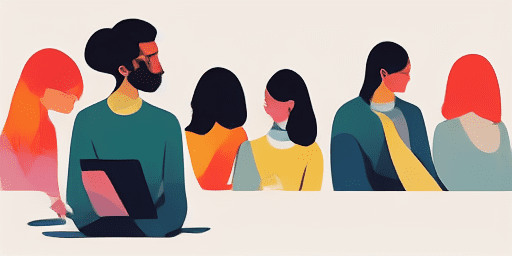
Meriv çawa Pirsgirêkên Mîkrofonê çareser dike
Pêngavên hêsan ji bo rastkirina mîkroya xwe
Amûr an Serlêdana xwe hilbijêrin
Di navnîşa rêberên me de amûrek an sepana ku hûn pê re pirsgirêkên mîkrofê dikişînin hilbijêrin.
Çareseriyên Pêşkêşkirî bicîh bînin
Rêbernameya meya berfireh bikar bînin da ku rastkirinê bicîh bînin û mîkrofona we wekî ku divê bixebite.
Piştrast bike ku mîkrofona te dixebite
Piştî çareserkirina pirsgirêkê, ceribandinek bilez bikin da ku piştrast bikin ku pirsgirêkên mîkrofona we çareser bûne.
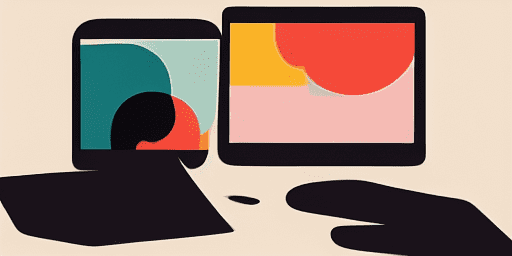
Pêşniyara taybetmendiyan
Gav-bi-gav Çareserkirina Pirsgirêkan
Pirsgirêkên mîkrofonê bi hêsanî bi karanîna rêberên meyên rasterast, gav-bi-gav rêve bibin.
Berfirehiya Amûr û Serlêdanê
Ma hûn lîstikvan in, xebatkarek ji dûr ve, an tenê bi hevalên xwe re sohbet dikin, me ji bo her cûre amûr û sepanan çareserî hene.
Rastkirinên heyî û pêbawer
Çareseriyên me bi rêkûpêk têne nûve kirin da ku pêbaweriya bi nûvekirinên OS-ê yên herî dawî û guhertoyên sepanê re misoger bikin.
Bi tevahî Rêbernameya Belaş
Bêyî lêçûn an hewcedariya qeydkirinê bigihîjin hemî naveroka çareserkirina pirsgirêka mîkrofona me.
Pirsên Pir Pir Pirs
Kîjan amûr û sepan di rêberan de cih digirin?
Pirsgirêkên me di nav cûrbecûr amûr û sepanan de, di nav de têlefon, tablet, komputer, û sepanên ragihandinê û konfêransên vîdyoyê yên populer.
Ma bi karanîna van rêberan re mesref hene?
Rêberên me ji bo karanîna belaş in. Em bawer dikin ku çareseriyên gihîştî ji her kesî re peyda dikin.
Rêbernameyên çareserkirinê çiqas rojane ne?
Em bi domdarî rêberên xwe nûve dikin da ku çareseriyên herî dawî ji bo pirsgirêkên mîkrofona nû û domdar nîşan bidin.